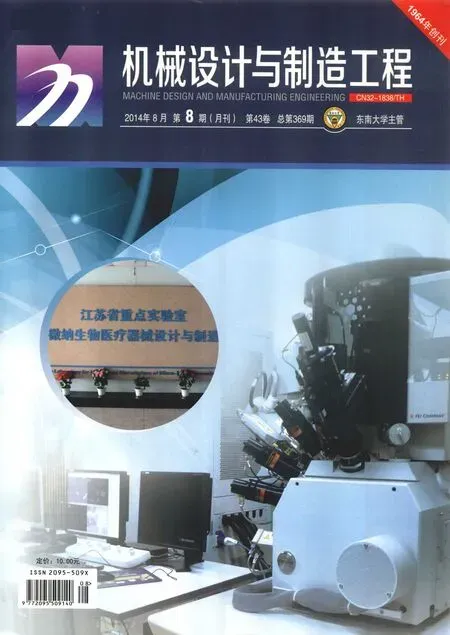基于Auto CAD的电气图样板绘制技巧
韦泰敢,田 欢,田 蕾
(1.贵州航天职业技术学院 机械工程系,贵州 遵义 563000)(2.渭南技术学院 数控工程系,陕西 渭南 714000)
基于Auto CAD的电气图样板绘制技巧
韦泰敢1,田 欢1,田 蕾2
(1.贵州航天职业技术学院 机械工程系,贵州 遵义 563000)(2.渭南技术学院 数控工程系,陕西 渭南 714000)
电气图纸资料的标准化、规范化、风格的一致化便于提高工程技术人员的读图速度,提高工作效率。AutoCAD是一类可以面向电气控制设计工程师的软件,灵活使用其样板,可显著提高出图效率。介绍了制作符合用户需求的AutoCAD电气样板图的过程及常见问题的解决方法。
打印边界;布局;样板图;AutoCAD;制图效率
一套完整的电气系统图通常包括:电气原理图、电器布置图、电气安装接线图等,工程师们在进行电气系统设计时,如果无专业化的软件设计平台,就需要进行大量的手工对比、统计和修改电气图,费时、费力且容易出错,严重影响了企业的生产效率。因此,可以通过建立AutoCAD图形样板,高效地完成电气系统相关图纸的绘制[1]。
虽然AutoCAD自身附带有ISO标准布局样板,但由于各公司对自己的技术文件有一些特殊的要求,如图框、标题栏、视口、页面设置、绘图设备设置、绘图样式表等,软件附带的样板往往不能满足该公司对标准化图纸的要求,因此工程师们经常需要创建一些易用、高效、规范的AutoCAD样板。
1 绘图环境设置
绘制电气图时必须严格遵守国家标准局颁布的《电气制图》(GB6988a)、《电气图用图形符号》(GB4728)、《电气技术中的项目代号》 (GB5094)、《电气技术中的文字符号制订通则》(GB7159)等标准的相关规定。
为了更高效地使用AutoCAD软件,可根据实际需要对绘图环境进行设置,主要包括绘图界限、绘图单位、文字样式、图层与线型、标注格式、打印样式等[2]。
技巧:为了让图纸始终保持良好的可读性,文字样式设置时应尽量使用常见且固定的字体,例如采用国标大字体等,否则在创建布局或下次打开图形文件时,屏幕就可能会出现乱码。
2 建立图框
一张完整的电气图图面通常由边框线、图框线、标题栏、会签栏等组成。按国标所规定的幅面尺寸、图幅分区、图线、字体、简图布局方法等,建立如图1所示的图框,并保存为“我的图框.dwg”。

图1 图框
技巧:为了方便日后进行编辑,通常把标题栏做成图块的形式,包括字体、对齐、格式等。当编辑内容时只需双击标题栏,弹出“增强属性编辑器”对话框,对其值进行修改即可,如图2所示。
3 创建布局
为提高制图速度,多数电气设计人员通常有这样的制图习惯:在模型空间绘图,在布局空间打印出图。为实现这一功能,可用图框文件“我的图框.dwg”生成“我的电气图样板.dwt”。可以运用软件提供的“布局向导”功能,快速创建新布局。下面以AutoCAD 2004版本为例介绍如何创建新布局。

图2 增强属性编辑器
3.1准备工作
把文件“我的图框.dwg”放到AutoCAD样板文件所在的目录,以方便在创建布局时直接调用。在CAD 2004版中将图框保存在以下的文件夹中:
C:Documents and Settings ×××Local SettingsApplication DataAutodeskAutoCAD 2004R16.0chsTemplate
其中“×××”为用户计算机名。
注意:其他版本的CAD样板文件目录有所不同,请自行查找,然后将图框保存到对应的目录中。
3.2激活命令
点击菜单栏中的“插入”,选中子菜单中的“布局”→选中子菜单中的“布局向导”,弹出“开始”对话框,输入“电气图样板”,点“下一步”,选择用户使用的打印机型号,点“下一步” ,选择297mm×210mm的“A4”纸张,点“下一步” ,选择“横向”,点“下一步” ,选择应用于此布局的图框“我的图框.dwg”,类型选择为“块”,如图3所示,点“下一步”,选择“单个”,点“下一步”,点击“拾取位置”按钮,然后随意指定视口框的两个对角点位置,最后选择“完成”,结束“布局向导”。
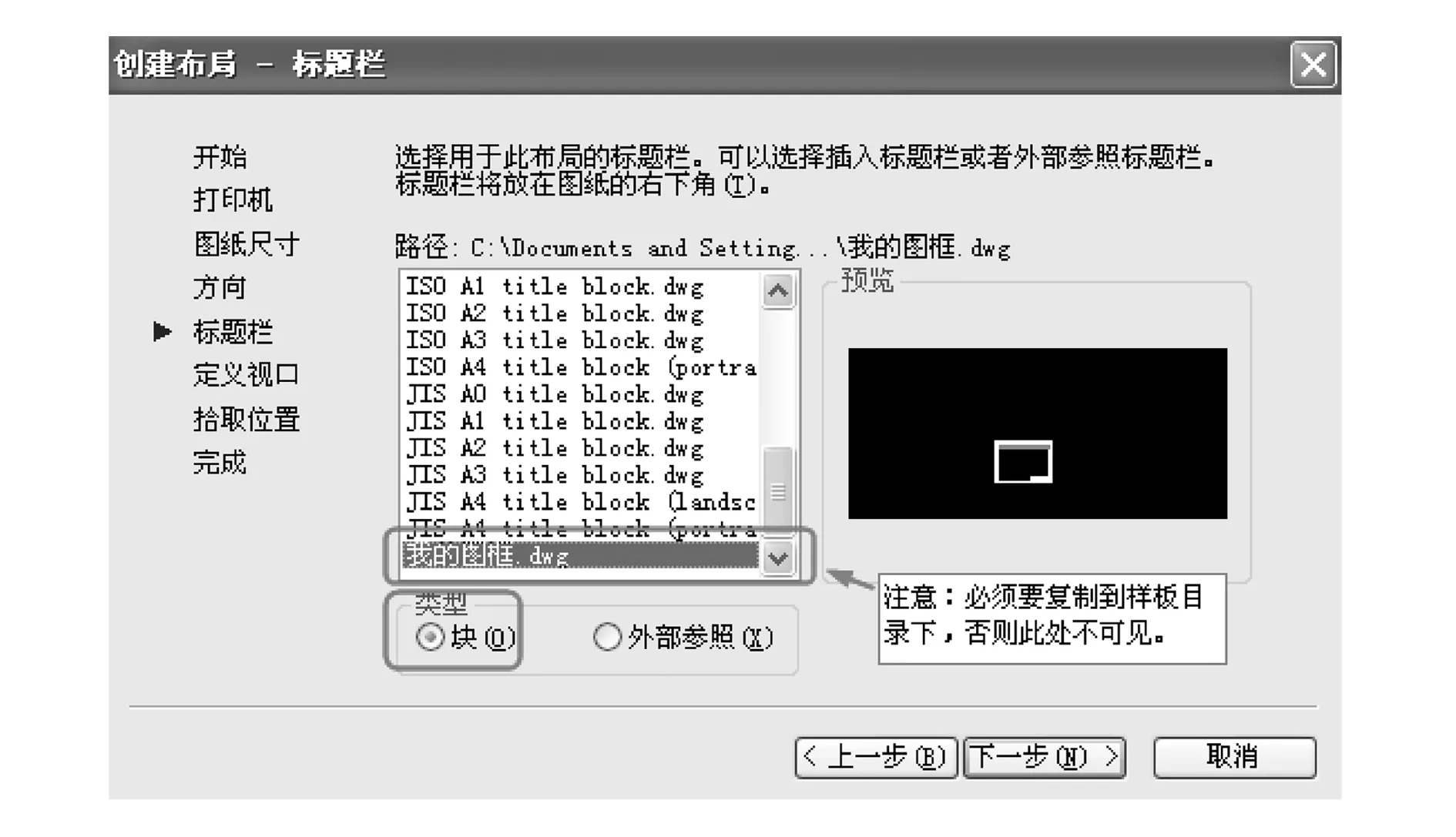
图3 标题栏对话框选项
技巧:类型选择为“块”,是指插入后的整个图框会生成一个块,如图3中的“预览区”所示。若图框内的中文出现乱码,请重新设定文字样式。
4 布局设置
虽然布局创建已完成,但由于图框第一角点位置的不确定性,此时仍可能无法看到新插入的图框,可在命令窗口输入显示全部命令“ZOOM”然后输入“A”来显示图框,如图4所示。
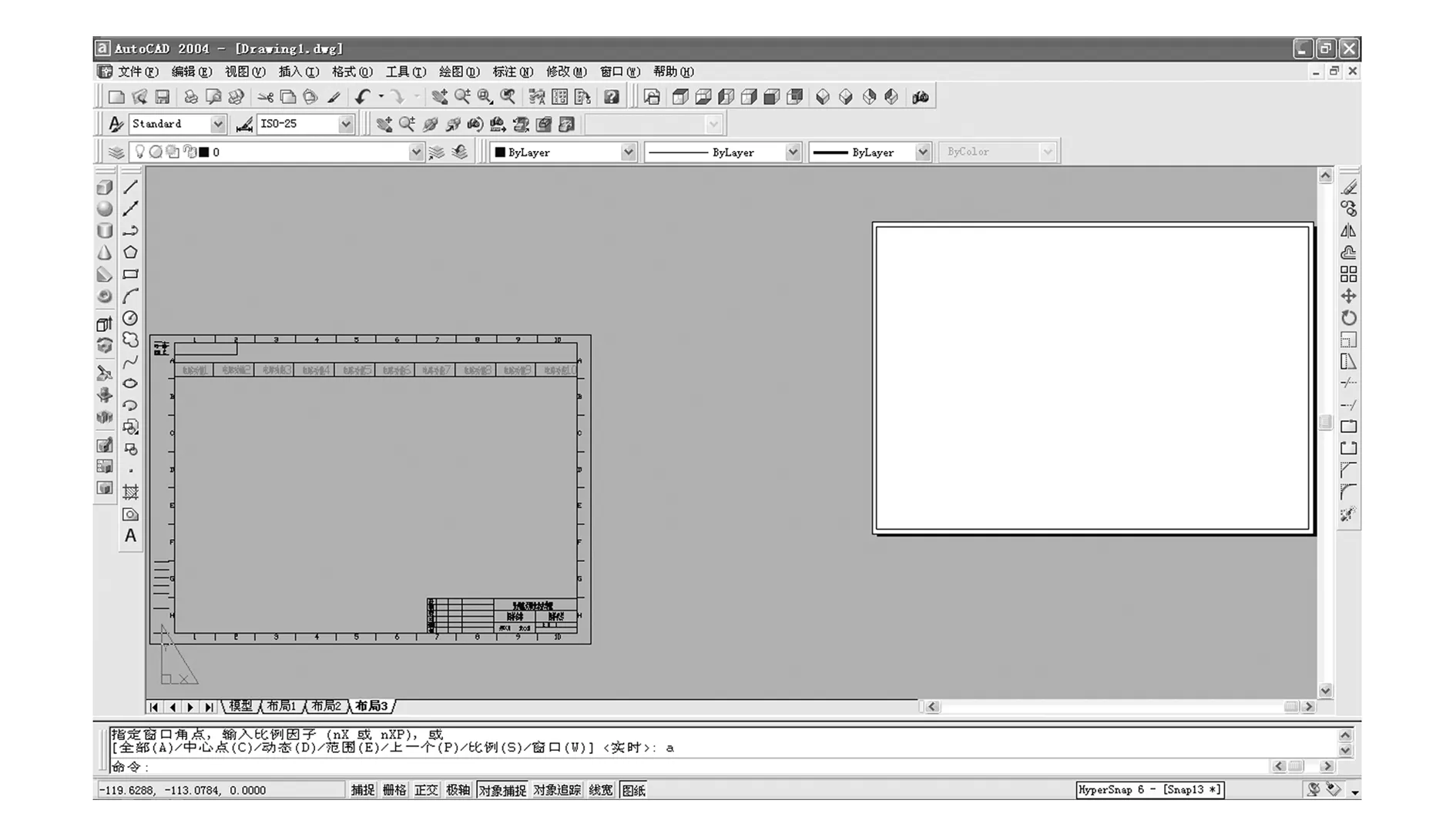
图4 显示图框与图纸
用“移动”命令把图框移至图纸位置并居中,并把视口框调整到最佳打印出图位置,样板各条边界定义如图5所示。视口的大小要调整合适,一般和所选纸张大小相同即可。在视口外的图形是不会被打印出来的,同样在视口内的图形如果超出了所选纸张的可打印范围,也是不能被打印的。
技巧:为避免和其他边界线条相混淆,视口框最好设置成和其他线条不同的颜色,并为视口线新建一个图层且设置为不可见,这样打印出图后,就看不到视口线了。
一般纸张的可打印范围均略小于纸张尺寸,按照国标绘制的图框与纸张尺寸都是A4,297mm×210mm,由此导致图框(实线部分)已超出纸张的可打印范围(虚线部分),不能实现图纸的完整打印,如图5所示。
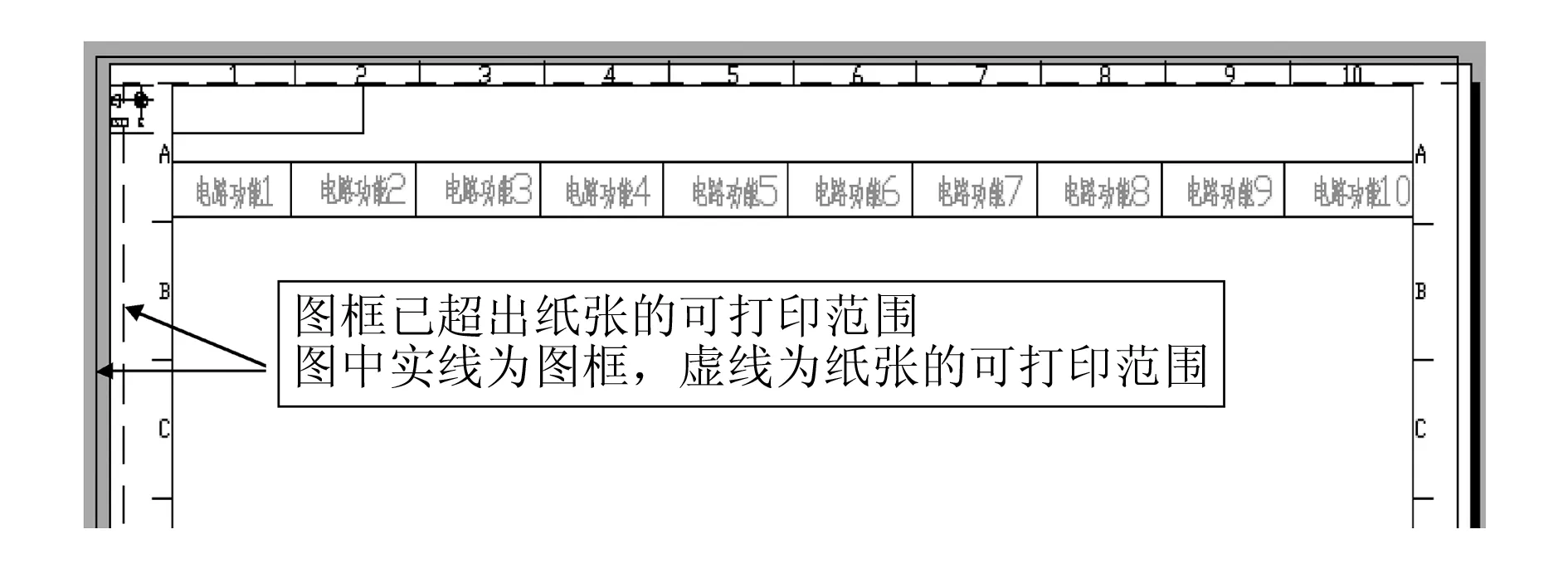
图5 超出打印边界示意图
经笔者多次实践探索发现,巧妙应用AutoCAD丰富而强大的打印功能即可解决此问题,方法如下:
在布局工具栏中,选中“电气图样板 ”选项,点击鼠标右键→选中“页面设置”,在对话框中指定“打印机”和“打印样式表”,然后点“布局设置”,指定图纸尺寸、图形的方向,打印比例一栏选择“按图纸空间缩放”,比例默认为“1毫米=1单位”, 如图6所示。单击“窗口”按钮,转到布局界面,根据命令窗口提示,在图框边界的对角线上依次拾取“第一个角点”和“第二个角点”,完成后,自动弹出“布局设置”对话框,此时比例已改变为“1毫米=1.023单位”, 如图7所示,由此“按图纸空间缩放”设置成功,点击“确定”退出,打印布局设置完成。

图6 布局设置示意图1
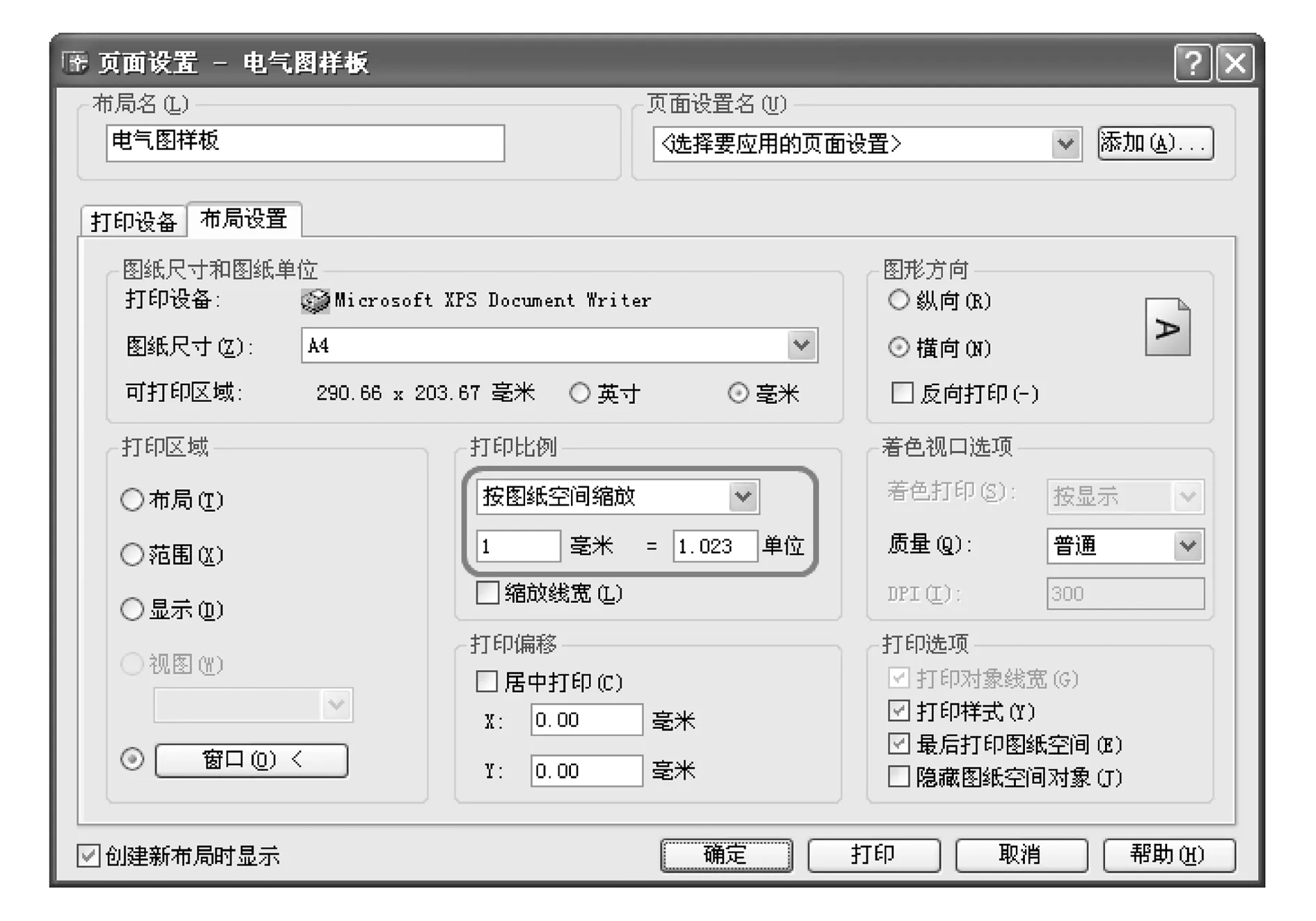
图7 布局设置示意图2
5 打印出图
点击工具栏上的“打印预览”按钮,图框(实线)与纸张的可打印范围(虚线)重合,如图8所示,在预览无误后按Ctrl+P 直接执行打印,即可实现整张图纸快速、完整的打印。

图8 打印预览效果图
6 样板存盘
最后,将图形保存为“我的电气图样板.dwt”,由此既符合自己设计需求又符合国家标准的电气图样板制作完成。以后每次新建绘图文件时只需选择自己设定的样板就可以导出设置好的绘图及打印环境,不用再进行重复、繁琐的设置,从而提高制图效率。
7 结束语
本文通过电气图样板的绘制,给大家提供了一种思路和方法,此法同样也可运用于机械制图中。利用AutoCAD完成的电气图样板,可高效完成一套符合行业标准的电气控制系统图纸的出图要求,大大提高设计和生产效率,有助于提高产品的竞争优势,帮助企业赢得市场。
[1] 马勇.园林工程设计图在AutoCAD的图纸空间中出图方法 [J]. 西华师范大学学报:自然科学版,2007,28(2):191-194.
[2] 萧时诚 ,郑晓峰 , 朱仕勇 ,等.基于样板图的CAD绘图技巧与应用 [J]. 现代机械,2011,86(3):78-80.
TheElectricModelMappingTechniquesBasedonAutoCAD
WEI Taigan1, TIAN Huan1, TIAN Lei2
(1.Guizhou Aerospace Vocational and Technical College, Guizhou Zhunyi, 563000, China)(2.Weinan Institute of Technology, Shaanxi Weinan, 714000, China)
It is uesful for engineeringers to improve the speed of reading and working efficiency in the electrical drawings standardization, normalization and coincident style.AutoCAD is a kind of software for electrical control design. The model mapping is the way to improve the electrical drawings design efficiency. The paper introduces the process of electric model mapping design and the solution to the common problems.
Printing Boundary; Layout; Model Mapping; AutoCAD; Drawing Efficiency
10.3969/j.issn.2095-509X.2014.08.019
2014-07-02
韦泰敢(1983—),男,广西河池人,贵州航天职业技术学院讲师,主要研究方向为数控机床的电气设计与应用。
TP391.72
A
2095-509X(2014)08-0078-03